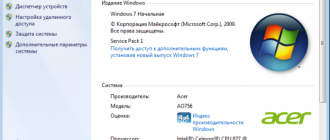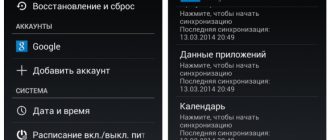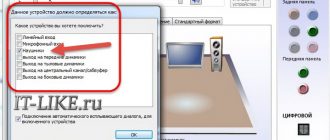Содержание
- 1 Почему шумит компьютер при работе или при включении – что делать, если сильно и постоянно гудит или громко жужжит системный блок
- 1.1 Причины шума компьютера
- 1.2 Пыль на вентиляторах
- 1.3 Загрязнен кулер блока питания
- 1.4 Шум жесткого диска
- 1.5 Гудит вентилятор видеокарты
- 1.6 Проблемы с приводом оптических дисков
- 1.7 Неправильная установка оборудования
- 1.8 Дополнительные рекомендации
- 1.9 Заменяем систему охлаждения
- 1.10 Замена вентиляторов
- 1.11 Замена системного блока
- 1.12 Компьютер шумит при включении
- 2 Гудит компьютер — как выяснить причину самому
- 3 Почему шумит ноутбук: гудит как трактор..
- 3.1 Что может шуметь в ноутбуке: устраняем причины
- 3.2 Причина №1: забита система охлаждения (если тарахтит кулер)
- 3.3 Причина №2: высокая температура и нагрузка на ноутбук
- 3.4 Причина №3: гул, потрескивания и пощелкивания от жесткого диска
- 3.5 Причина №4: забыли вынуть CD|DVD диск из привода
- 3.6 Причина №5: не оптимальная работа BIOS и драйверов
- 4 Компьютер стал громко работать (гудеть)
Почему шумит компьютер при работе или при включении – что делать, если сильно и постоянно гудит или громко жужжит системный блок

При появлении шума в компьютере при работе важно правильно определить источник, так как причин появления странных звуков может быть много.
К распространенным относится неисправность вентиляторов или устаревшие жесткие диски.
Чтобы понять можно ли справиться с этим самостоятельно, стоит рассмотреть каждую неисправность отдельно.
Гул в системном блоке практически всегда является следствием проблем, которые необходимо устранить для нормальной работы компьютера (ПК). Но для этого нужно правильно определить причину.
Причины шума компьютера
К причинам можно отнести:
- запыление вентиляторов;
- неисправности жесткого диска;
- поломка привода оптических дисков.
Это наиболее распространенные проблемы, которые возникают в процессе работы компьютера.
Пыль на вентиляторах
При появлении сильного постоянного гула в компьютере сначала стоит проверить состояние всех кулеров, находящихся в системном блоке. Обычно они расположены на нескольких элементах:
- процессор;
- видеокарта;
- блок питания.
Появление посторонних звуков в таком случае связано с тем, что пыль мешает нормально работать вентиляторам и они вращаются с максимальным усилием. Для предотвращения перегрева системы нужно периодически очищать каждый кулер и следить за их состоянием, предотвращая скопление пыли.
Загрязнен кулер блока питания
При появлении сильного шума в компьютере стоит обратить внимание на состояние вентилятора в блоке питания. Обычно эту часть системного блока никто не чистит из-за того, что блок питания для очистки необходимо разбирать, в отличие от других элементов находящихся в корпусе.
Чтобы его разобрать, нужно сначала отсоединить его от корпуса системного блока, а также отключить от материнской платы.
После этого необходимо открутить несколько винтиков, которые удерживают крышку источника питания и осмотреть состояние внутренних компонентов.
Как правило, в корпусе скапливается большое количество пыли, что способствует перегреву, а также засорению лопастей кулера, в следствие чего компьютер гудит во время работы
Последовательный интерфейс Serial ATA – что это такое, виды и использование
Шум жесткого диска
Шум от жесткого диска не всегда свидетельствует о его неисправности, так как это может быть связано интенсивной работой данного компонента.
Такое часто происходит во время перемещения файлов или их загрузке.
Также посторонние звуки могут возникать при длительной установке программ и не являться признаком появления проблемы.
Если же жесткий диск работает в течение 5-10 лет, в процессе работы может возникать скрип, свидетельствующий о том, что с устройством что-то не так.
Чаще всего при обращении к определенным файлам или запуске программ наблюдается сильный треск и скрип. Для проверки используются специальные программы, позволяющие оценить его состояние.
На нашем сайте можно более детально ознакомиться с причинами появления посторонних звуков издаваемых жестким диском.
Гудит вентилятор видеокарты
Распространенной проблемой также является гул вентилятора видеокарты.
Такое происходит при перегреве данного элемента, а также из-за скопления пыли между лопастями.
В некоторых случаях кулер может работать на полную мощность из-за высохшей термопасты, располагающейся между ним и видеокартой.
Самое простое решение – проверить состояние кулера и удалить всю пыль. Также можно установить программу, которая определяет температуру видеокарты. Если она превышает норму стоит подумать о замене системы охлаждения или установке более мощного видеоадаптера.
Проблемы с приводом оптических дисков
Во время включения ПК привод обычно автоматически проверяет наличие диска и раскручивается с характерным звуком. Это не является признаком какой-либо неисправности. Чтобы быть уверенным в его работоспособности стоит проверить, как он читает диски.
Но даже если привод работает исправно, в процессе использования он может издавать сильный шум. Чтобы решить проблему можно использовать специальную программу, которая управляет скоростью привода и позволяет улучшить чтение дисков.
Компьютер выключается через несколько секунд после включения
Неправильная установка оборудования
При самостоятельной сборке ПК неопытные пользователи совершают несколько типичных ошибок, которые и приводят к появлению сильного шума в компьютере во время работы. К таким ошибкам можно отнести:
- Недостаточно надежное закрепление жестких дисков. После включения компьютера жесткие диски начинают вибрировать, что может приводить к появлению шума, если они слабо закреплены. Для устранения проблемы достаточно проверить, надежно ли закручены все винты. В некоторых случаях требуется использование специальных резиновых подкладок.
- Недостаточное количестве термопасты между вентилятором и процессором. В таком случае кулер начинает работать на полную мощность, что и является причиной появления посторонних звуков. Если проблема заключается именно в этом, достаточно снять кулер и грамотно заменить термопасту.
- Неправильная укладка проводов внутри системного блока. Если некоторые провода не закреплены, они могут вибрировать во время включения, а также попадать на лопасти вентиляторов, из-за чего компьютер будет жужать.
- Небрежная сборка корпуса. При недостаточном количестве винтов используемых во время сборки, компьютер может издавать посторонний звук даже при незначительном движении элементов корпуса. Для устранения подобных звуков необходимо проверить состояние всего корпуса и наличие винтов.
Проверив системный блок достаточно легко определить такие проблемы даже при отсутствии опыта работы с электронной техникой.
Дополнительные рекомендации
Чтобы навсегда избавиться от посторонних звуков в системном блоке можно использовать несколько распространенных способов решения такой проблемы:
- замена системы охлаждения;
- установка новых кулеров;
- замена корпуса.
Обычно такие методы используются лишь специалистами по работе с «железом» компьютера.
Заменяем систему охлаждения
Систему охлаждения в компьютере представляют лишь вентиляторы, поэтому при их неисправности обычно устанавливаются новые. Но в некоторых случаях стоит усовершенствовать ПК, установив систему из нескольких кулеров или же использовать водяную систему охлаждения.
Определение модели материнской платы
Проводить такие работы могут только профессионалы, занимающиеся сборкой ПК и их починкой.
Замена вентиляторов
Если вентиляторы перестали функционировать можно заменить их на аналогичные самостоятельно. Для этого достаточно открутить кулеры от материнской платы и видеокарты, а затем установить на их место новые с такими же размерами.
Замена системного блока
В некоторых случаях шум возникает из-за поломок корпуса.
Также это может происходит и в случае, если корпус слишком мал для установленного в него нового оборудования.
Именно по этой причине внутри корпуса происходит образование большого количества пыли и вентиляторы не справляются с нагрузкой.
Компьютер шумит при включении
Во время включения усиление звука может происходить из-за того, что вентиляторы находятся в пыли и им трудно запуститься и набрать скорость.
Так же некоторые современные материнские платы при включении специально запускают кулеры на максимальных оборотах, чтобы продуть скопившуюся на оборудовании пыль. Обычно шум длится не долго, максимум до загрузки системы, после чего слышно, как скорость вращения уменьшается.
Источник: http://composs.ru/shumit-ventilyator-v-kompyutere-chto-delat/
Гудит компьютер — как выяснить причину самому
Гудит компьютер – к сожалению, это не просто неприятный посторонний шум, это системный блок подает сигнал бедствия.
Сильный шум может свидетельствовать об износе деталей, не считая того, что работать в такой обстановке довольно сложно.
| Диагностика | 270 р. |
| Разборка / сборка | 250 р./час |
| Ремонт 1 кат. (RAM, батарейка BIOS, корпусные детали/процессор) | 1190 р. |
| Ремонт 2 кат. (Блок питания/системная плата/видео модуль/система охлаждения) | 1700 р. |
| Ремонт цепи питания | 4500 р./час |
| Установка / замена одной детали в системном блоке (кроме мат.платы) | 290 р. |
| Установка / замена материнской платы | 720 р. |
Попробуем понять, о каких именно проблемах сигналит системный блок, почему, и можно ли что-то с этим сделать.
Почему гудит компьютер?
- Возможно, неприятные звуки (скрежет, писк, треск, постукивание) издает винчестер. Попробуйте намеренно что-то скопировать с диска или записать. Если шумы усиливаются, то проблема в ЖД. Тут могут быть три причины: либо диск плохого качества, либо он неправильно вставлен в компьютер, либо со временем произошел износ элементов и деталей «винта». Такая ситуация – повод бить тревогу. Пока ваш винчестер не полетел окончательно, и вы не лишились всей информации, принимайте меры, несите диск в специализированную мастерскую. На всякий случай проконсультируйтесь с мастером, какой диск приобрести, чтобы он вам больше не доставлял проблем.
- Сильно гудит компьютер, если засорилась видеокарта. От пыльной видеокарты всегда много шума, его создает вентилятор. При касании лопастей кулера к коробке видеокарты создается гул. Добраться до вентилятора очень сложно, для этого необходимо отсоединить и разобрать видеокарту, после чего очистить и смазать вентилятор силиконовым маслом. Учтите, что видеокарта деталь хрупкая, и обращаться с ней нужно аккуратно, чтобы не поломать, поэтому неспециалист вряд ли сможет справиться с данной проблемой. Зато вы можете купить и установить новую видеокарту. Это так же лучше делать после консультации со специалистом.
- Компьютер гудит при включении? Проверьте возраст блока питания. БП ответственен за сохранность всего компа, поэтому блок нужно менять раз в два-три года. Кроме того, на блоке питания стоит вентилятор, который так же запылятся, как и остальные кулеры на ПК. Однако кулер на блоке большой, у него большая скорость вращения, чем у других своих «собратьев» на компе, поэтому и загрязняется он быстрее, и шума от него, гораздо больше. Если у вас простая конструкция блока питания, то есть с нормальным доступом к его деталям, то вы можете попробовать разобрать его, почистить и смазать вентилятор. Есть модели БП, которые и в новом виде издают сильные шумы, поэтому перед покупкой нового блока не забудьте посоветоваться с профессионалом.
- Гудеть компьютер может из-за некачественного оптического привода. Это довольно редкое явление, но все же бывает. Важно: некачественное устройство издает шумы только, если в него вставлен диск. Если диска нет, а шум есть, то нужно искать другую причину гула. К сожалению, отремонтировать некачественный оптический привод практически невозможно, лучше сразу покупать новый и выполнить его замену. Сегодня рекомендуется вместо привода использовать флэш-накопитель.
- Шуметь компьютер может из-за чисто механических причин: заводской брак в кулере, трещина на материнской плате или/ на коробе видеокарты, засоренный системный блок и так далее. Такого рода проблемы будут издавать дребезжащие, потрескивающие, посвистывающие звуки. Попробуйте разобрать системный блок и внимательно осмотреть его на предмет визуальных дефектов. Почему обычно возникают такие дефекты? От некорректного обращения с компьютером. Поскольку наш комп – устройство хрупкое, то даже при легком ударе по системному блоку или от урона могут образовываться различные физические дефекты.
- Гудит компьютер? Проверьте крепление деталей в системном блоке. Откройте правую крышку блока. Отверткой аккуратно, но до отказа затягивайте все шурупы, какие увидите. Лучше начать с материнской платы, поскольку на ней наибольшее количество элементов. И если у них плохое крепление, то материнская плата будет «ходить ходуном».При этом недостаточно закрепленные винты будут цеплять металлический корпус системника, издавая при этом соответствующие звуки.
Последовательно проверьте крепления вентилятора отдельно и процессора в целом, а так же видеокарту. Далее исследуйте винчестер. Если ЖД некачественный, без прорезиненных прокладок или пластмассовых держателей, то крепление этого диска точно будут издавать шум. Что можно сделать в данном случае? Проложить маленький слой резины между металлическими балками, это смягчит вибрацию и соответственно снизит шум.
Так же на механические дефекты проверяем оптический привод и блок питания.
Подтяните все винты, проверьте, нет ли визуально трещин и сколов.
Дополнительные вентиляторы (если таковые имеются) сканируем точно так же.
Еще одной причиной того, что гудит компьютер, является засорение вентилятора на самом процессоре.
Процессор на материнской плате известен еще как «камень», на который устанавливается дополнительный радиатор с вентилятором.
Это громоздкое устройство «любит» собирать пыль и мусор, поскольку кулер охлаждает радиатор посредством вдувания воздуха из системного блока.
Мусор собирается именно между радиатором и кулером. Накапливаясь, этот слой пыли значительно затрудняет работу вентилятора, в результате издается дополнительный шум.
От этой проблемы можно избавиться самостоятельно. Отсоедините вентилятор, осторожно прочистите кулер и радиатор, смажьте силиконовым маслом все детали и поставьте на место, плотно закрутив все крепления.
Что делать, если гудит компьютер?
- как видно из вышесказанного, основными причинами того, что шумит компьютер, являются проблемы с вентиляторами и комплектующими ПК. Поэтому, если не хотите больше чистить кулеры и возиться с мелкими деталями, то поменяйте вентиляторы на жидкостную систему охлаждения. Минус жидкостных систем в их дороговизне, зато вы забудете о посторонних шумах, исходящих от системного блока;
- поставьте коробку системного блока с шумоизоляцией. Ножки у такой коробки должны быть прорезинены, все это будет поглощать вибрацию;
- Самый простой и бюджетный вариант – замените все вентиляторы в вашем компе на новые бесшумные. Сейчас продаются кулера с настройкой режимов вращения, они правда, подороже, но того стоят. Чем мощнее режим вращения – тем громче звук. Но, если на ПК выполнять не много работы, то можно ставить кулеры на самые низкие, почти бесшумные обороты;
- Если гудит компьютер, то возможно вы не уделяете внимания его «гигиене»? Попробуйте регулярно чистить комп, это надолго избавит вас от излишнего шума. Вы же понимаете, что лучшее лечение, это профилактика!
Обращайтесь к нам за помощью!
В сервисном центре «Эксперт» для вас работают профессиональные специалисты, которые и проведут диагностику, если шумит компьютер, и почистят комп, и избавят от невыносимого гула, и помогут подобрать современные детали, которые надолго продолжат жизнь вашего любимого компьютера.
Вы оформляете заявку онлайн или по телефону
Мастер выезжает по адресу в течении 1 часа
Мастер выявляет неисправность и устраняет её
Вы принимаете работу мастера и оплачиваете
Обращайтесь!
Источник: https://kompexpert.ru/gudit-kompyuter/
Почему шумит ноутбук: гудит как трактор..
Сегодняшний вопрос
Добрый день.
Подскажите, у меня есть проблема с новым ноутбуком (ему 1 мес.). Ночью отчетливо слышу легкий гул, когда запускаешь игру WOT (танки) — громкость гула нарастает, и со временем ноутбук гудит уже как трактор! Меня это очень сильно напрягает, т.к. бывает, что близкие уже спят (а я получается им мешаю…).
Можно ли, как-то уменьшить шум? По гарантии ноутбук сдать уже не могу, прошло более 2-х недель после покупки устройства (так получилось, что не проверил устройство полностью, т.к. уезжал).
Алексей, Москва.
Здравствуйте.
Алексей, сразу хочу сказать, что шум-шуму рознь.
Тем более, что, если ранее шума не было, а сейчас появился — это может сигнализировать о появлении аппаратных проблем с устройством.
В вашем случае, скорее всего, при покупке вы просто не обратили внимание на особенности работы ноутбука. Тем не менее, кое-что можно все-таки сделать.
В этой статье затрону основные причины, из-за которых ноутбук может шуметь, и что можно с этим сделать…
♣
Что может шуметь в ноутбуке: устраняем причины
Сразу хочу сказать, что в ноутбуке гораздо меньше механических устройств нежели в ПК, от которых может быть шум. С одной стороны, сей факт помогает быстрее определиться с источником, с другой — ввиду компактности устройства не всегда легко устранить причину…
Кулер. Наверное, самый большой источник шума, который есть в большинстве классических ноутбуков. Как правило, если вы не нагружаете сильно устройство (т.е.
не запускаете на нем игр, просмотр высококачественного видео и пр. задачи) — то его работа практически бесшумна.
Хотя на некоторых ноутбуках слышен небольшой гул, если приблизиться к боковым вентиляционным отверстиям на корпусе устройства.
♦
Жесткий диск. Самый коварный источник шума. Во-первых, некоторые модели могут легко-пощелкивать и потрескивать при работе (некоторые модели делают это при нагрузке).
Услышать этот шум можно только в полной тишине (т.е. ночью в тишине 100% будет раздражать).
Во-вторых, это не является гарантийным случаем, и в замене устройства по этой причине вам откажут.
https://www.youtube.com/watch?v=zbV8lrsyHHA
Также при высокой нагрузке на диск — может быть слышен едва заметный гул, наподобие от шума кулера.
♦
CD|DVD привод. Издает достаточно сильный шум при работе: идет как гул от вращения диска, так и легкие потрескивания. Кстати, многие пользователи забывают просто вынимать из него диски, а ноутбук из-за этого часто раскручивает диск в лотке и появляется шум.
♦
Причина №1: забита система охлаждения (если тарахтит кулер)
Пожалуй, самая основная причина по которой начинает сильно гудеть (или как многие говорят «тарахтеть») кулер — это большое скопление пыли, которая закрывает вентиляционные отверстия, скапливается на крыльчатке и мешает нормальной циркуляции воздуха.
Из-за пыли система охлаждения не справляется с нагрузкой, кулер начинает работать быстрее, и как следствие, шум возрастает.
♦
Сложность чистки ноутбука от пыли зависит от его конфигурации. Некоторые ноутбуки не составит труда почистить самостоятельно даже для совсем начинающего пользователя, другие же — чтобы добраться до кулера нужно будет разобрать полностью всё устройство!
Поэтому, здесь смотрите сами: либо в сервис, либо попытка попробовать сделать всё своими силами. Свои мыли и рекомендации, как это делать, привел в одной из статей (ссылка ниже).
Подробно о том, как почистить ноутбук от пыли своими силами — https://ocomp.info/kak-pochistit-noutbuk-ot-pyili.html
Вообще, 1-2 раза в год крайне желательно поводить чистку устройства и удалять лишнюю пыль. Не лишним при этой процедуре будет смазать кулер. Если шумит крыльчатка, периодически задевая о корпус (например, ее можно повредить при неаккуратной чистке) — то легче заменить кулер полностью.
чистка крыльчатки с помощью ватной палочки
♣
Причина №2: высокая температура и нагрузка на ноутбук
Пожалуй, эта причина отчасти пересекается с первой. Дело в том, что кулер ноутбука работает динамически — т.е. вращается в разные моменты времени с разной скоростью.
Чем выше поднимается температура процессора и выше на него нагрузка — тем быстрее начинает вращаться кулер, чтобы сильнее охлаждать и успевать отводить тепло.
А такая работа кулера в свою очередь приводит к появлению гула и шума от ноутбука…
Кстати, во время этого гула, когда кулер работает на пределе, как правило сбоку из вентиляционных отверстий ноутбука начинает выходить горячий воздух. Клавиатура также может стать теплой, работать может стать не комфортно (особенно этим грешат ноутбуки Acer на AMD-процессорах).
И так, как узнать температуру процессора, видеокарты в ноутбуке?
Самый простой способ — воспользоваться специальной утилитой — AIDA64 (ссылка на нее дана ниже). Чтобы в AIDA64 просмотреть температуру всех компонентов (ЦП, видеокарты, жесткого диска и пр.) — зайдите во вкладку «Компьютер/Датчики».
Лучшие утилиты для просмотра характеристик компьютера (в том числе AIDA64) — https://ocomp.info/harakteristiki-kompyutera.html
На скриншоте представлена температура: ЦП (48°C), карты (43°C), Жесткого диска (35°C).
Свое скромное мнение о том, какую температуру считаю нормальной, а при какой нужно что-то делать, рассказал в этой статье: https://ocomp.info/kak-uznat-temperaturu-cpu-gpu-hdd.html. Рекомендую к ознакомлению!
Для снижения температуры, рекомендую следующее:
- использовать ноутбук только на ровных, сухих, твердых и чистых поверхностях (а то многие используют ноутбук лежа на диване — а из-за этого могут перекрываться вентиляционные отверстия, что ведет к перегреву);
- регулярно (1-2 раза в год) проводить чистку устройства от пыли;
- если любите играть в игры (а также балуетесь тяжелыми приложениями: видео- и графические редакторы, и пр.) — приобретите для ноутбука охлаждающую подставку. Она способа снизить температуру на 5-10 градусов (правда обратите внимание, часть из них сами шумят ☺);
- посмотрите, не связана ли большая нагрузка на ЦП с чем-то еще, а не только с запущенной игрой (рекомендую ознакомиться вот с этой статьей: https://ocomp.info/protsessor-zagruzhen-na-100-i-tormozit.html);
- можно также в ручном режиме настроить скорость вращения кулера (осторожно! делайте это пошагово, не торопясь и следя за температурой) — https://ocomp.info/kak-nastroit-skorost-kulera.html
- если у вас за окном очень жарко — постарайтесь не использовать ноутбук на солнце, по возможности загружайте его в утренние, вечерние часы, когда температура становится ниже.
♣
Причина №3: гул, потрескивания и пощелкивания от жесткого диска
Некоторые модели жестких дисков при своей работе издают механический шум: треск и пощелкивания. Если в комнате очень тихо — то эти щелчки очень сильно раздражают.
Происходит подобное из-за быстрого перемещения блока с магнитными головками. Забегая вперед скажу, что скорость перемещения можно уменьшить, благодаря чему уменьшится шум…
♦
Как снизить уровень шума от диска:
♣
Причина №4: забыли вынуть CD|DVD диск из привода
CD/DVD привод есть во многих компьютерах и ноутбуках (хотя в некоторых новых его вовсе не ставят). Т.к. это механическое устройство (как и HDD) при раскрутке диска (особенно на максимальные скорости) он начинает сильно гудеть. Шум от него сильнее, чем от активно работающего кулера.
Если вы забудете вынуть диск из него — то при каждом открытие проводника (папки) — привод будет раскручивать диск, пытаясь вам предоставить информацию. Как результат, будет появляться шум, и на 1-2 сек. компьютер будет подвисать…
♦
Приведу ниже, что можно сделать и причины, почему привод CD/DVD-ROM издает шум:
- проверьте, нет ли на носителе (диске) царапин, сколов, ровный ли он? Покоробленные диски шумят гораздо сильнее;
- можете попробовать установить спец. утилиты, которые могут ограничивать скорость вращения диска, например, Nero Drive Speed;
- попробуйте вставить разные диски: CD-R, CD-RW, DVD-R и пр. Также рекомендую попробовать использовать лицензионные диски известной марки, а не купленные в переходе в неизвестном прилавке;
- если на диске есть этикетка — то возможно причина в ней, она может быть неровно нанесена (некоторые толстые этикетки также могут влиять на уровень шума привода);
- шум в приводе может появиться из-за посторонних предметов, например, кусочка отколотого диска (не было ли у вас такого, не попадало ли чего в привод?).
♣
Причина №5: не оптимальная работа BIOS и драйверов
Многие недооценивают работу BIOS и драйверов, между тем, они могут оказывать большое влияние на работу ноутбука. Что касается шума — то как вы, наверное, уже заметили — кулер в устройстве работает динамически, т.е.
чем выше нагрузка и температура, тем быстрее он вращается. Подобный режим включен по умолчанию в BIOS ноутбука (иногда его можно настроить, иногда — нет).
Называется он, как правило, так: Q-Fan, CPU Fan Control, Fan Monitor, Fan Optimize и др.
В некоторых версиях BIOS этот режим регулировки кулера работает из рук вон плохо — т.е. кулер работает гораздо быстрее, чем от него требуется в данный момент времени. В следствии чего, есть постоянный шум и гул от него (вне зависимости от нагрузки).
Здесь есть пару выходов: попробовать обновить BIOS (осторожно! при обновлении — можно легко испортить работоспособность устройства) на более новую версию (если она есть на сайте производителя).
Также рекомендую проверить и обновить драйвера. Лучшие программы для автоматического поиска, скачивания и установки драйверов представлены здесь — https://ocomp.info/update-drivers.html.
Второй выход: отключить режим автоматики в BIOS и настроить работу кулера самостоятельно с помощью спец. утилит. Посмотреть пример, как это делается, можете в этой статье: https://ocomp.info/kak-nastroit-skorost-kulera.html
♣
Надеюсь, мои скромные советы помогли избавиться от «громкого» шума и успокоить нервы ☺.
За дополнения к статье — отдельное мерси.
На сим всё, удачи!
RSS (как читать Rss)
Полезный софт:
- МОНТАЖ
Отличное ПО для начала создания своих собственных видеороликов (все действия идут по шагам!). сделает даже новичок!
- Ускоритель компьютера
Программа для очистки Windows от мусора (ускоряет систему, удаляет мусор, оптимизирует реестр).
Источник: https://ocomp.info/pochemu-shumit-noutbuk.html
Компьютер стал громко работать (гудеть)
Компьютер стал работать значительно громче обычного? Громко жужжит или гудит, особенно при включении?
В 99% случаев это выходит из строя один или несколько вентиляторов охлаждения, и если не заняться решением этой проблемы, то вам грозит не только мигрень от постоянного шума, но и вполне вероятная смерть компьютера от перегрева.
ВНИМАНИЕ!!!
ПОМНИТЕ!
Любые действия внутри компьютерного системного блока, либо его частях можно производить ТОЛЬКО имея опыт работы с электроприборами и электроникой, четко понимая механизм работы прибора и суть производимых операций. Все действия внутри любых приборов и механизмов производятся ИСКЛЮЧИТЕЛЬНО при выключенном питании. В том числе — обязательно вытянутом из розетки шнуре и заземленном корпусе.
Вобщем, не будьте идиотами — соблюдайте правила электробезопасности, и будьте благоразумны. Я предупредил.
Итак, первым делом следует выяснить, какой кулер (вентилятор) начал барахлить. для этого сняв боковую крышку просто включите компьютер и прислушайтесь — с достаточной точностью можно локализовать источник шума.
Их не так и много.
Корпусной вентилятор
Чаще всего выходят из строя корпусные кулера, находящиеся на заднем торце или боковых крышках системного блока. Замена их — дело несложное.
Во-первых, выключив компьютер, аккуратно отсоедините кабель питания.
Он может либо подключаться к блоку питания посредством стандартного разъема «molex», либо к материнской плате при помощи маленького разъема на 3 или 4 штырька («пина»).
Если Вы слабо разбираетесь в компьютерах — запомните, куда был подключен вентилятор. После этого открутите крестовой отвёрткой четыре шурупа, которыми кулер крепится к корпусу. Выньте его (кулер).
Во-вторых, нужна замена. Такого рода вентиляторы практически всегда можно приобрести в любой фирме/магазине, занимающейся компьютерами. Стоят они обычно не дороже пары-тройки долларов. Чтобы не ошибиться — просто покажите старый вентилятор продавцу, и попросите такой же.
Источник: http://www.remnabor.net/kompyuter-stal-gromko-rabotat-gudet